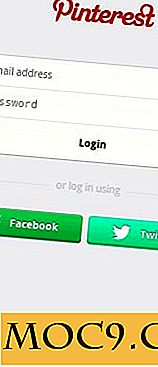4 af de bedste kontekstmenu redaktører til Windows
Højreklikkede kontekstmenuindstillinger er virkelig nyttige. Afhængigt af hvor du klikker og på det, du klikker på, vil du blive præsenteret med mange relevante og nyttige muligheder, som ellers er vanskelige at få adgang til. Men når du tilføjer programmer til dit system, kan højreklikmenuen blive besværlig. På flipsiden, selv mellem alle mulighederne i kontekstmenuen, kan du muligvis ikke finde den mulighed, du vil have mest. For at håndtere dette er her fire af de bedste kontekstmenu redaktører til Windows.
CCleaner
CCleaner er en af de mest populære og almindeligt anvendte PC optimerings- og rengøringsværktøjer til Windows. Dette enkle software er fyldt med så mange funktioner som registreringsoptimering, duplikatfilfinder, opstartsoptimeringsanlæg osv. Men en af de mindre kendte funktioner i denne software er, at den også kan bruges til at styre dine kontekstmenuelementer, så Du kan nemt deaktivere eller slette dem, hvis det er nødvendigt.
For at administrere kontekstmenupunkter skal du installere CCleaner, åbne den fra menuen Start, navigere til "Værktøjer -> Opstart" og vælg derefter fanen "Kontekstmenu." Vælg det kontekstmenupunkt, du vil deaktivere, og klik på knappen "Deaktiver". Hvis du vil slette genstanden helt, skal du klikke på knappen "Slet".

Hvis du vil ændre registreringsværdien af en bestemt kontekstmenu, skal du højreklikke på menupunktet og derefter vælge indstillingen "Åbn i RegEdit".

Nem kontekstmenu
I modsætning til andre applikationer på listen er Easy Context Menu en bærbar applikation, som giver dig mulighed for at tilføje en hel masse nye og nyttige kontekstmenuindstillinger og endda lader dig deaktivere eller slette de muligheder, du ikke længere har brug for eller bruger.
At være en bærbar applikation, behøver du ikke installere den. Du skal bare downloade programmet fra det officielle websted og åbne den eksekverbare, afhængigt af din systemarkitektur (32- eller 64-bit).
Brugergrænsefladen i sig selv er enkel. Du kan tilføje en hel masse valgmuligheder med blot et klik eller to. Alt du skal gøre er at vælge den indstilling, du vil tilføje, og klik på knappen "Anvend ændringer".

For eksempel vil jeg tilføje valgmuligheden "Take Ownership", så jeg har markeret afkrydsningsfeltet "Take Ownership" under kategorien "Folder Context Menu" og klikket på Apply knappen.

Ovenstående handling tilføjer øjeblikkeligt muligheden til højreklikmenuen.

Hvis du vil fjerne et allerede tilføjet kontekstmenupunkt, skal du navigere til menuen "Fil" og vælge indstillingen "ContextMenu Cleaner."

Fra vinduet ContextMenu Cleaner skal du vælge den indstilling, du vil fjerne, og klikke på "Deaktiver" -knappen.

MenuMaid
MenuMaid er også en simpel software, der hjælper dig med at aktivere og deaktivere kontekstmenuindstillinger. For at starte, download softwaren og installer den. Når den er installeret, skal du starte den fra menuen Start.

Som du kan se fra nedenstående billede, kan MenuMaid klare kontekstmenuer fra både Internet Explorer og Windows Stifinder. Hvis du vil deaktivere enhver kontekstmenu, er du nødt til at fjerne markeringen i afkrydsningsfeltet ud for den mulighed, du vil fjerne.

For eksempel, da jeg aldrig bruger kontekstmenu-optionen "Konverter til PDF i Foxit Reader", vil jeg deaktivere den.

Jeg har simpelthen afmarkeret afkrydsningsfeltet ud for "Foxit_ConvertToPDF_Reader" indstillingen i MenuMaid.

Kontekstmenupunktet er blevet fjernet med det samme fra højre-klik-menuen.

ContextEdit
ContextEdit er en gammel, men stadig meget funktionel, kontekstmenu editor med avancerede funktioner. Det lader dig redigere både Shell Commands og Context menuhåndteringsprogrammer. Desuden kan du oprette dine egne kontekstmenuindstillinger, hvis du vil. I modsætning til andre kontekstmenueditorer kan ContextEdit redigere kontekstmenupunkter baseret på filtype og udvidelser. Dette giver dig større fleksibilitet, når du administrerer kontekstmenuindstillinger.
For at starte, download applikationen og installer den som enhver anden Windows-software. Når den er installeret, skal du åbne den.

Ved første øjekast kan brugergrænsefladen se lidt gammel og klumpet ud, men det bliver jobbet gjort. Da ContextEdit lader dig styre kontekstmenupunkter baseret på filtype og udvidelse, skal du vælge filtype eller udvidelse hver gang.

For eksempel vil jeg fjerne valgmulighederne "Åbn i nyt vindue" og "Pin til start", når jeg højreklikker på en mappe i File Explorer.

Jeg søgte efter "Folder" under "Vælg udvidelse eller filtype" og afmarkerede afkrydsningsfelterne "opennewwindow" og "Pin to Start Screen."

Ændringerne er øjeblikkelige, og du ser ikke længere disse kontekstmenuindstillinger.

Hvis du vil oprette din egen kontekstmenu, kan du gøre det ved at klikke på knappen "Ny" under kategorien "Shell kommandoer".
Giv kommentar nedenfor og del dine tanker og erfaringer med at bruge ovenstående applikationer til at administrere dine højreklikkede kontekstmenuindstillinger.